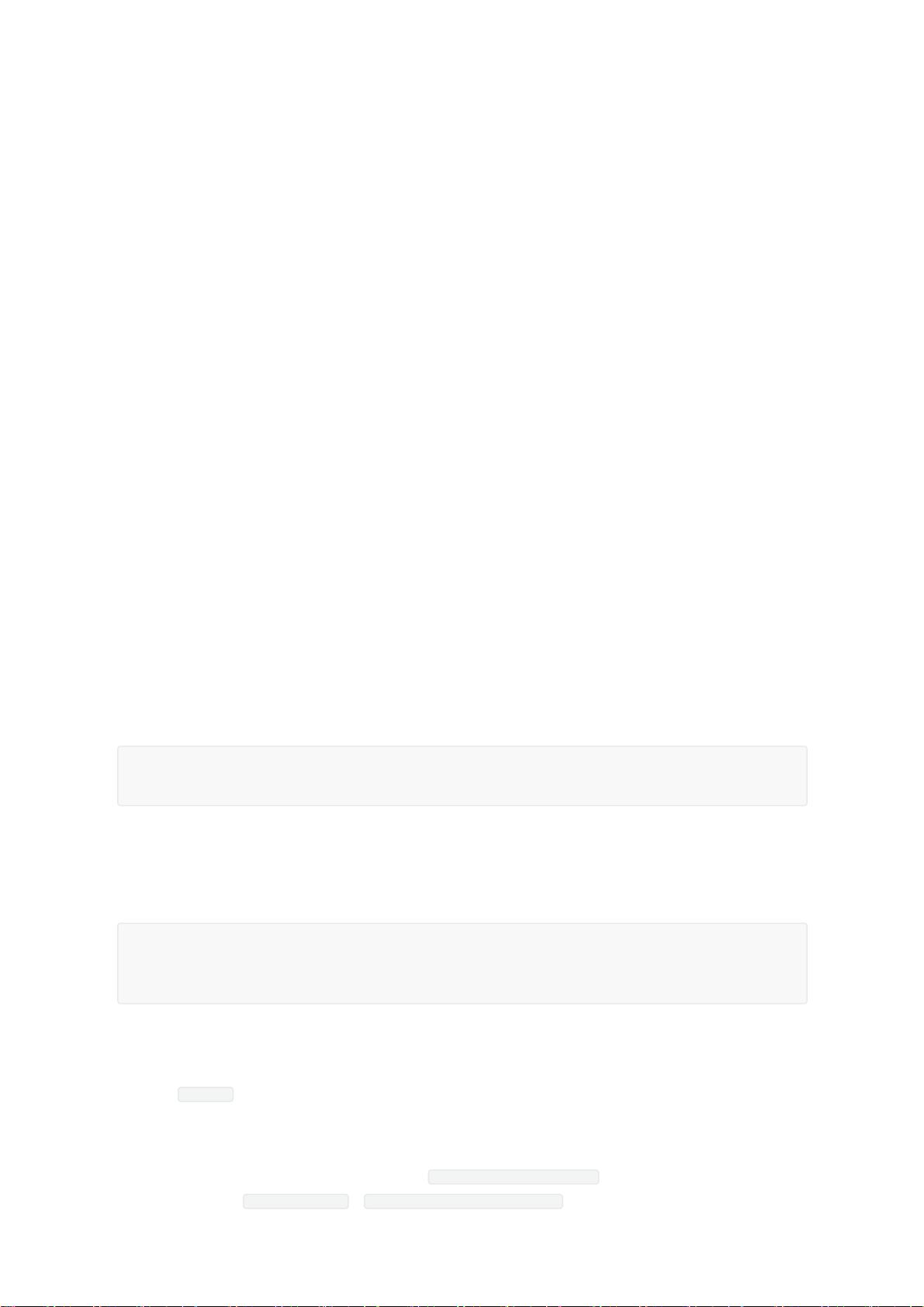VSCode(Visual Studio Code)是一款轻量级但功能强大的源代码编辑器,支持多种编程语言,包括C++。本指南将详细介绍如何配置VSCode以进行C++开发,从而充分利用其丰富的特性来提升学习和工作效率。
安装VSCode是基础步骤。前往官方网站下载对应操作系统的安装包,并按照提示进行安装。安装完成后,打开VSCode,开始我们的配置过程。
1. **安装C++扩展**
在VSCode左侧的扩展市场中搜索"CPPTools"或"C/C++ Extension Pack",选择Microsoft官方的C/C++扩展并安装。这个扩展提供了代码高亮、自动完成、错误检查等功能。
2. **配置编译器路径**
打开用户设置(File > Preferences > Settings),在搜索框中输入`cpp.executable.path`,然后设置为你的GCC或G++编译器的完整路径。例如,对于Windows系统,可能是"C:/MinGW/bin/g++.exe"。
3. **配置 IntelliSense**
在用户设置中,添加以下JSON配置:
```json
"c_cpp_properties": {
"configurations": [
{
"name": "Win32",
"includePath": ["${workspaceFolder}/**"],
"defines": ["_DEBUG", "UNICODE", "_UNICODE"],
"windowsSdkVersion": "10.0.18362.0",
"compilerPath": "/usr/bin/g++",
"cStandard": "c11",
"cppStandard": "c++17",
"intelliSenseMode": "gcc-x64"
}
],
"version": 4
}
```
这里,`compilerPath`应替换为你的G++编译器路径,`includePath`应包含你的头文件目录,`defines`根据项目需求调整,`cStandard`和`cppStandard`设置你使用的C和C++标准。
4. **配置构建任务**
VSCode的任务系统(Tasks)能帮助我们自动化编译和运行程序。在终端中运行`code --install-extension ms-vscode.cmake-tools`安装CMake工具扩展,然后创建一个名为`tasks.json`的文件,配置构建命令。例如,对于简单的g++编译,可以写成:
```json
{
"version": "2.0.0",
"tasks": [
{
"label": "build",
"type": "shell",
"command": "g++",
"args": ["-g", "${file}", "-o", "${fileDirname}/${fileBasenameNoExtension}.exe"],
"problemMatcher": ["$gcc"]
}
]
}
```
这将自动编译当前活动文件,并生成与源文件同名的可执行文件。
5. **配置调试器**
安装"Debugger for C++"扩展,然后创建`launch.json`文件,设置调试配置。例如:
```json
{
"version": "0.2.0",
"configurations": [
{
"name": "(gdb) Launch",
"type": "cppdbg",
"request": "launch",
"program": "${fileDirname}/${fileBasenameNoExtension}.exe",
"args": [],
"stopAtEntry": false,
"cwd": "${workspaceFolder}",
"environment": [],
"externalConsole": true,
"MIMode": "gdb",
"miDebuggerPath": "gdb",
"setupCommands": [
{
"description": "Enable pretty-printing for gdb",
"text": "-enable-pretty-printing",
"ignoreFailures": true
}
]
}
]
}
```
这将允许你通过GDB调试你的C++程序。
6. **学习资源**
提供的"项目说明.pdf"和"VSCode配置CC++环境详细指南.pdf"文件可能是更详细的步骤说明或补充信息,建议参考学习,以深入理解和掌握整个配置过程。
通过以上步骤,你已经成功配置了VSCode的C++开发环境,现在你可以开始编写、编译、运行和调试C++代码了。VSCode的强大在于其高度的可定制性,可以根据个人习惯进一步调整设置,使其成为你的理想开发工具。